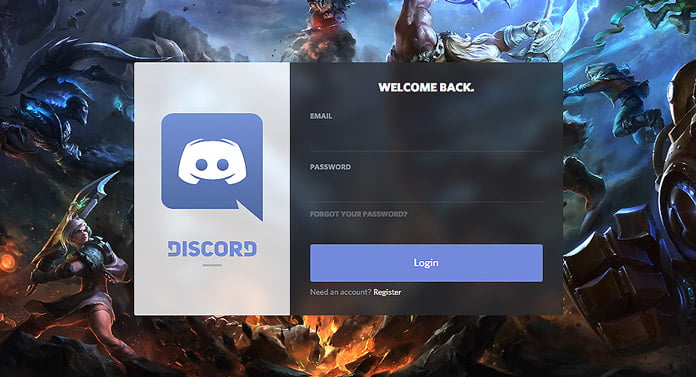Dieser Discord Guide zeigt dir, wie du einen Server erstellst, wichtige Einstellungen triffst, Bots installierst und dir Vorteile durch Discord Nitro holst. In diesem Leitfaden findest du außerdem Weiterleitungen zu vielen anderen Artikeln, die dir dein Leben mit Discord erleichtern werden.
Discord Guide: Einen Discord Server erstellen
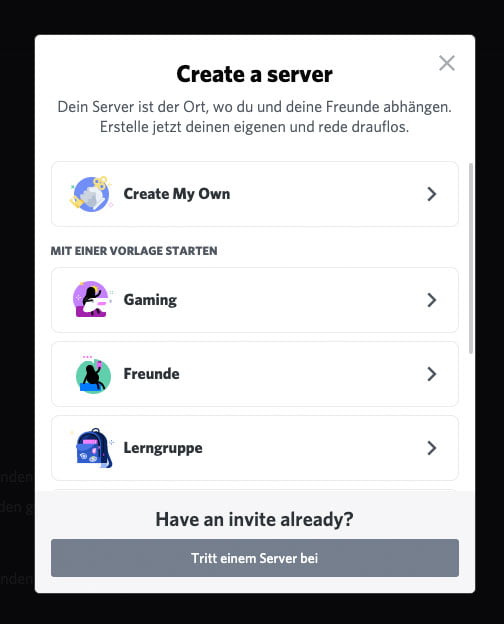
Sobald du Discord installiert hast, siehst du auf der linken Seite des Fensters deine Serverliste. Diese dürfte natürlich leer sein. Um einen neuen Discord Server zu erstellen, klicke auf das Plus-Symbol.
Jetzt kannst du auswählen, ob du von Grund auf starten möchtest oder eine Vorlage als Ausgangspunkt nehmen willst. Nimm am besten die erste Option, damit du unserem Leitfaden weiter folgen kannst.
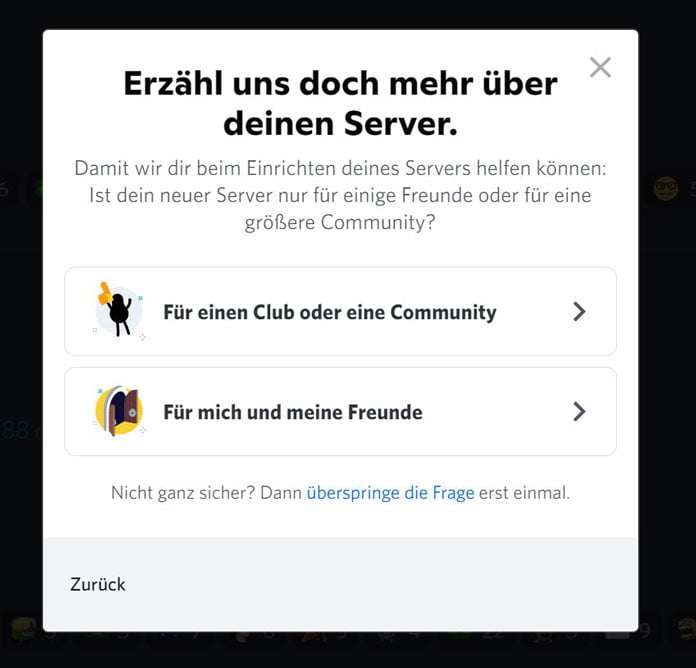
Nun kannst du den Servernamen, das Serverbild und die Serverregion festlegen. Das war es schon. Dein Server ist aufgesetzt und einsatzbereit. Jetzt kannst du mit den Servereinstellungen beginnen.
Servereinstellungen
Sobald du einen Server auswählst, ist dein Discord in vier Spalten eingeteilt. Ganz links ist die Serverliste. Wenn du jetzt auf deinen Server klickst, befindet sich rechts von der Serverliste eine Unterliste mit allen Kanälen auf diesem Server, also die Kanalliste. Rechts davon ist das Chatfenster und ganz rechts siehst du alle Leute, die schon einmal auf dem aktuell ausgewählten Server waren. Momentan wirst nur du dort stehen.
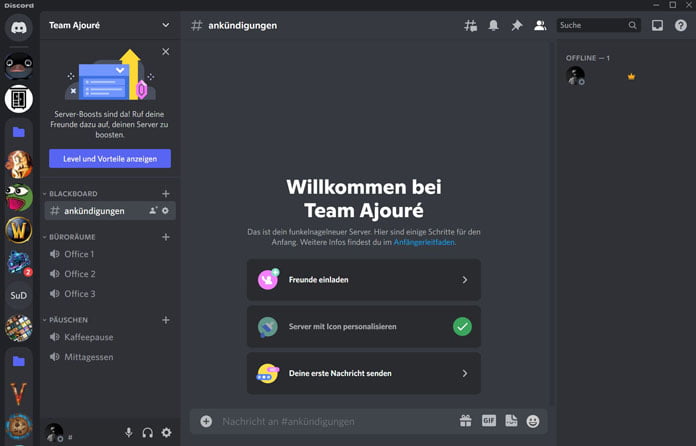
Neben deinem Namen befindet sich eine kleine Krone. Diese zeigt dir und anderen Leuten, dass du der Server-Admin bist. Der Server-Admin ist eine Discord Rolle, die pro Server einzigartig ist. Nur eine Person kann auf einem Server der Server Admin sein.
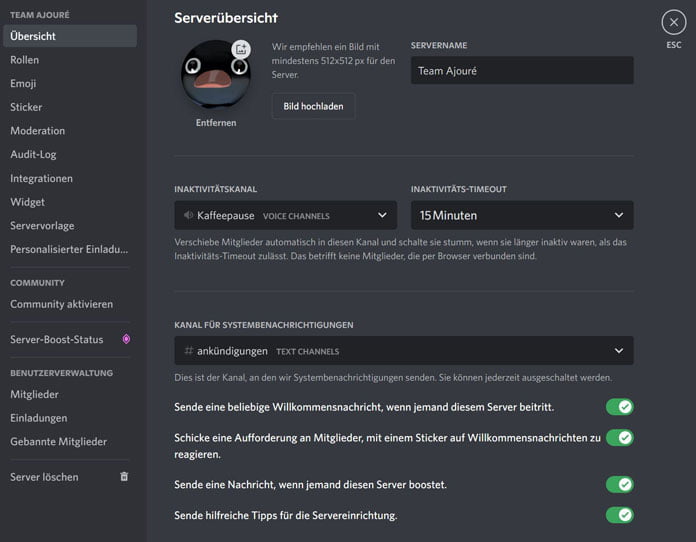
Zu den Servereinstellungen gehören:
Übersicht
Klicke mit der rechten Maustaste auf das Bild deines Servers und gehe in die Servereinstellungen. Die Übersicht zeigt dir die allgemeinen Einstellungen an. Du kannst dort außerdem einen AFK-Kanal zuweisen. Im Moment hast du aber nur einen einzigen Sprachkanal und dieser soll ja kein AFK-Kanal werden. Die Timeout-Zeit ist hier ebenfalls anpassbar.
Rollen
Einer der wichtigsten Aspekte deines Servers sind Rollen. Durch sie fühlen sich die Mitglieder deines Servers erst so richtig als Teil deiner Community.
Discord Rollen sind sehr interessant. Sie geben den Leuten Berechtigungen auf deinem Server und es ist einfach ein cooles Community-Feature. Als Admin musst du dir selbst keine Rolle geben, weil du sowieso alles auf deinem Server machen darfst.
Das machen aber nur Langweiler, deshalb erstellst du dir eine Rolle, die alles darf und weist dich selbst darauf zu. Ehre wiederhergestellt. Weiter unten gehen wir noch etwas ausführlicher auf Rollen ein.
Emoji
Eigene Discord Emojis sind ebenfalls möglich. In der Standard-Version von Discord hast du 50 kostenlose Plätze für Emojis. Mit Discord Nitro bekommst du sogar noch mehr.
StickerUm Sticker auf deinem Server verwenden zu können, musst du deinen Discord Server boosten. Das musst du auch nicht alleine machen. Jedes Mitglied kann einen Boost für 4,99 $ im Monat vergeben und somit zur maximalen Stickeranzahl beitragen. Für 15 Stickerplätze sind 2 Boosts erforderlich, für 15 weitere dann 7 Boosts und für insgesamt 60 maximal mögliche Stickerplätze muss ein Server 14 mal geboostet sein. Kleiner Tipp: Mit Discord Nitro kostet dich ein Boost 30 % weniger und du erhältst von Haus aus 2 Boosts.
Moderation
Unter dem Punkt Moderation stellst du ein, wie sehr sich ein Mitglied verifizieren muss, um auf deinem Server überhaupt aktiv zu sein. Das ist ein nützlicher Spam-Bot-Schutz. Stelle die Stufe ruhig auf die höchste Option. Sobald du einem Mitglied eine Rolle zuweist, muss er das Kriterium sowieso nicht mehr erfüllen. Mehr dazu gleich.
Audit-Log
Das Audit-Log ist nur für dich als Admin wichtig. Angenommen, du löschst aus Versehen einen Kanal und willst die ganzen Einstellungen nicht noch einmal durchführen, kannst du hier den Kanal wiederherstellen.
Integration
„Integration“ ist ein Feature für Content Creator auf Twitch oder YouTube. Mit diesem Feature können deine Abonnenten und Sponsoren direkt mit einer Rolle verknüpft werden.
Widget
Ein Widget kannst du auf deiner Website oder in einem Forum posten, damit Leute über dieses Widget deinem Server beitreten können.
Server-Vorlage
Du möchtest einen zweiten Server erstellen, der sich im Aufbau kaum von deinem bisherigen Unterscheidet? Dann kannst du eine Servervorlage erstellen. Damit wird das Server Layout, die Rollenverteilung und alle Server-Standarteinstellungen kopiert und in der Vorlage gespeichert.
Personalisierter Einladungslink
Damit du einen personalisierten Einladungslink für deinen Discord Server erstellen kannst, muss dieser 30-fach geboostet sein.
Einen Kanal erstellen
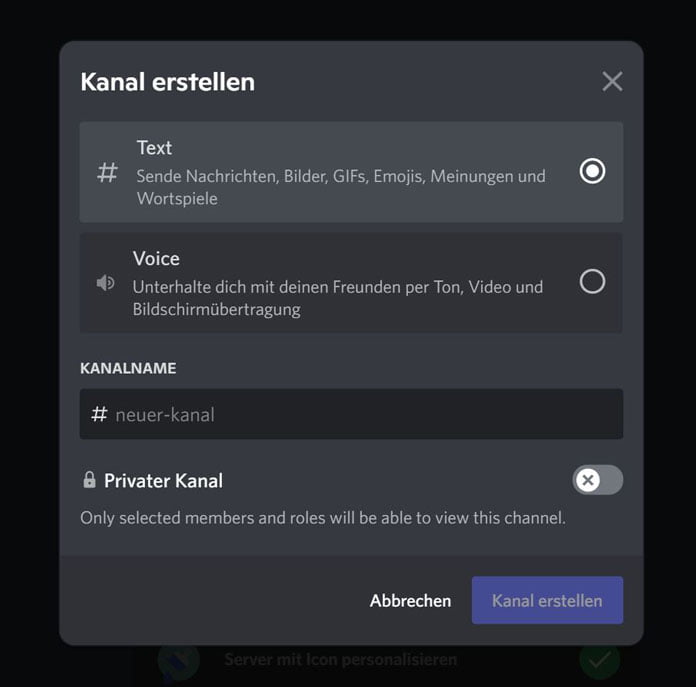
Mache einen Rechtsklick auf eine leere Stelle der Kanalliste und erstelle dir eine neue Kategorie. Die Kategorien helfen dir dabei, auf dem Server den Überblick zu behalten. Außerdem finden sich neue Besucher so besser zurecht.
Erstelle dann einen Sprach- oder Textkanal und ziehe ihn per Drag-and-drop in deine Kategorie. Mit einem Rechtsklick auf den Kanal kannst du ihn bearbeiten.
Kanaleinstellungen
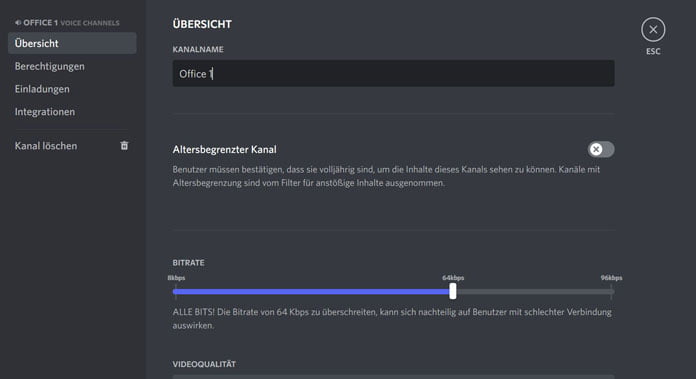
Die Optionen, die dir beim bearbeiten eines Text- oder Sprachkanals zur Verfügung stehen sind folgende:
Übersicht
In der Übersicht lassen sich für Text- und Sprachkanäle unterschiedliche Einstellungen treffen. Für beide Kanalarten gibt es die Optionen „Altersbegrenzter Kanal“ und „Nach Inaktivität archivieren“. Nun zu den Unterschieden:
Für Textkanäle gibt es die Einstellungen Kanalthema und Slow-Modus. In Sprachkanälen hingegen befinden sich Einstellungsmöglichkeiten für Bitrate, Videoqualität und ein Benutzerlimit.
Berechtigungen
Stelle hier ein, welche Nutzer Zugriff auf diesen Kanal haben. Wenn du die Option „Privater Kanal“ aktivierst, kannst du auswählen, welche Rollen und Mitglieder den Kanal sehen und damit interagieren können.
Einladung
Hier lässt sich ein Einladungslink generieren, mit dem neue Nutzer auf deinen Server zugreifen können.
Integration
Im Integrations-Tab lassen sich WebHooks erstellen. Außerdem kannst du hier Kanäle von anderen Servern verwalten, denen du folgst.
Discord Guide: Einen Community-Server erstellen
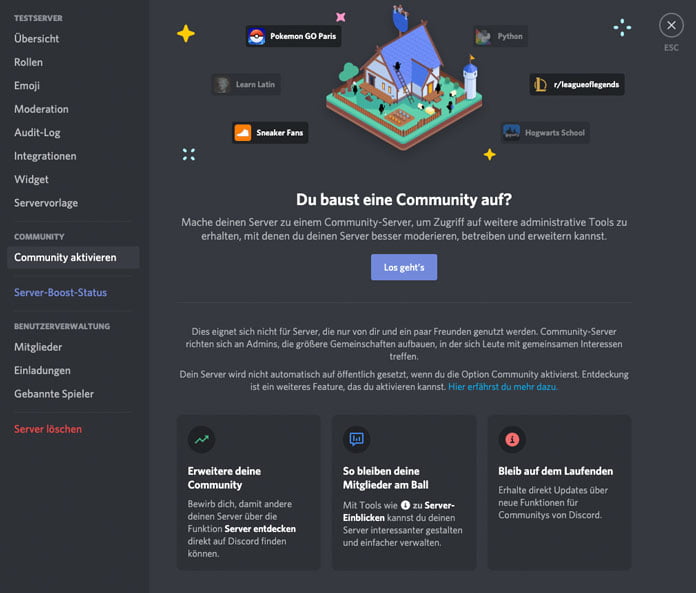
Solltest du eine ganze Community verwalten wollen, musst du einen richtigen Discord Community Server erstellen. Gehe dazu als erstes in die Server-Einstellungen. Klicke dann auf deinen Servernamen in der oberen linken Ecke von Discord.
Unter der Option Server-Einstellungen findest du dann die Schaltfläche „Community aktivieren“. Dort wirst du noch einmal durch eine Reihe von Schritten geführt, die dir dabei helfen sollen, deinen Server so gut es geht vorzubereiten. Solange du dich an diesen Leitfaden hier hältst, wirst du aber nicht mehr allzu viel zu tun haben.
In Discord Ankündigungskanäle einrichten
Ein Kanal extra für Server-Updates oder besondere Ankündigungen stellt sicher, dass jedes Mitglied immer auf dem neuesten Stand der Regeln ist. Um das zu gewährleisten, solltest du auf deinem Server Discord Ankündigungskanäle einrichten. Dort hast du auch die Möglichkeit neue Moderatoren offiziell ernennen, Erinnerungen posten oder Gründe für Bans erläutern.
Ein exklusiver Mod-Kanal hilft deinem Team dabei, sich besser zu koordinieren und auszutauschen. Dort kann über kontroverse Mitglieder des Servers diskutiert werden. Auch Regeländerungen sind früher oder später Teil der Diskussion.
Discord Server-Regeln
Discord selbst schreibt kein konkretes Regelwerk vor. Du kannst deiner Kreativität also freien Lauf lassen. Auf privaten Servern brauchst du kein Regelwerk. Interessant wird es erst bei einem Community Server.
Die Server-Regeln sind die Gebote deines Servers, welche nicht in Stein, sondern am besten auf den Willkommens-Kanal gemeißelt sind. Besonders neuen Mitgliedern solltest du dein persönliches Regelwerk ans Herz legen, damit sie nicht nach einer Stunde schon wieder gebannt werden.
Kanäle richtig sortieren
Übersicht ist die halbe Miete auf einem großen Server. Mit einer ordentlichen Kategorie-Sortierung erleichterst du die Navigation auf deinem Server immens. Sortiere deine Serverkategorien am besten nach Wichtigkeit von oben nach unten. Ganz oben sollte dein Willkommens-Kanal stehen.
Darauffolgend dann der Regel-Kanal und die Rollenverteilung. Darunter könntest du deine Admin- und Moderatoren-Kanäle auflisten. Als letztes kommen dann Kanäle für die ganz frischen Mitglieder des Servers. Hier würde sich unter anderem ein Text-Kanal nur für die Teamsuche gut machen.
Sicherheitseinstellungen des Servers
Möchtest du deinen Server für mehr Leute als nur deinen persönlichen Freundeskreis öffnen, empfiehlt es sich, gewisse Sicherheitseinstellungen zu treffen. Das hilft sowohl dir, als auch den Nutzern deines Servers.
Verifikations-Einstellungen
Damit ein gewisses Level an Grundsicherheit auf deinem Server besteht, solltest du diese Einstellung aktivieren. Die Mitglieder des Servers können dann nur posten und private Nachrichten schreiben, wenn sie eine verifizierte E-Mail-Adresse haben. Diese Einstellung trifft nicht zu, wenn dem betroffenen neuen Mitglied bereits eine Rolle zugewiesen wurde.
Ein expliziter Content Filter
Damit deine Community ein sicherer Ort bleibt, solltest du einen Content Filter aktivieren. Dieser scannt deinen Server nach expliziten Inhalten.
Das kannst du auch umgehen, wenn du den Server als „NSFW“, also Not Safe For Work kennzeichnest. Somit wissen User direkt bescheid, dass es sich um eine erwachsene Community handelt.
Discord Guide: Discord oder Teamspeak verwenden?

Willst du wissen welches Programm das Beste ist, um mit deinen Freunden online zu quatschen? Dann schau dir unseren Artikel Discord vs. Teamspeak an! Dort gehen wir auf die Besonderheiten der beiden Programme ein und stellen den direkten Vergleich auf.
Hier einmal eine Kurzübesicht, damit du alles auf einen Blick hast.
- Discord hat ein wesentlich besseres Design als Teamspeak
- Discord ist im Gegensatz zu Teamspeak kostenfrei
- Bei Teamspeak gibt es nur Text- und Sprachnachrichten – bei Discord zusätzlich Videochats
- Discord lässt sich auch über den Browser ausführen
- Teamspeak hat den besseren Datenschutz
Welches der beiden Programme du verwendest bleibt ja dir überlassen. Wir bevorzugen, zwischen diesen beiden Optionen, jedenfalls Discord für die private Nutzung. Als geschäftliches Programm raten wir dir zum aktuellen Zeitpunkt noch davon ab, da der Datenschutz noch nicht mit deutschen Vorgaben konform ist.
Discord Guide: Discord im Home Office verwenden?
Ob du Discord im Home Office verwenden solltest, sprichst du am besten mit deinem Arbeitgeber ab. In den meisten Fällen verwenden größere Firmen sowieso Microsoft Teams oder Zoom, damit die Kommunikation zwischen den Mitarbeitern steht.
Wie bereits erwähnt raten wir dir aus Datenschutzgründen noch davon ab, vertrauliche Firmendaten über Discord zu verschicken.
Discord Guide: Bots
Es ist wirklich überraschend leicht, einen Bot auf deinem Discord-Server einzurichten. Wir haben zum Thema „Discord Music Bot“ eine Anleitung geschrieben, die dir Schritt für Schritt erklärt, wie du einen Musik-Bot auf Discord einrichtest.
Wozu nützt dir ein Bot?
Ein Discord-Bot ist z.B. für die Verwaltung von einem großen Servern deiner Twitch-Community recht hilfreich. Du kannst durch ihn wunderbar mit deiner Community interagieren.
Neben einfachen Musikbots haben manche auch administrative Fähigkeiten. Du kannst also einfach in den Chat eingeben, wenn du jemanden bannen möchtest, ihm eine Rolle zuweisen willst oder er einfach nur einen Song abgespielt werden soll. Das geht viel schneller, als dich durch eine ewig lange Liste von Usern durchzuscrollen.
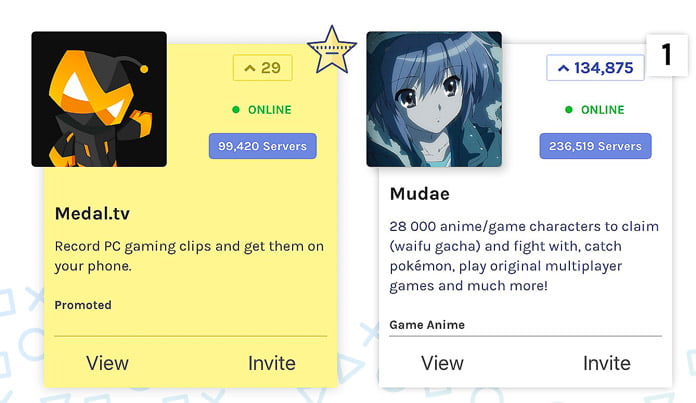
Wie du einen Bot installierst
Du gehst auf die von uns verlinkte Seite und suchst dir einen Bot aus, der dir zusagt. Auf „View“ kannst du dir die Funktionen des Bots anschauen, bevor du ihn installierst. Mit dem „Invite“-Button holst du ihn auf deinen Server. Am besten gibst du ihm alle Rechte, die bei der Installation angefragt werden. Ansonsten kann es zu Problemen bei den Commands kommen.
Die Commands sind bei jedem Bot unterschiedlich und es gibt dafür keinen Universalratgeber. Die Programmierer schreiben den Bot aber so einfach und direkt wie möglich. Befehle wie „!ban“ oder „!mute“ wirst du wahrscheinlich bei vielen Bots finden.
Der Bot wird nach der Installation in der Mitgliederliste als normaler Serverbesucher angezeigt.
Auch interessant für dich: Geheime Discord-Tricks – BetterDiscord, Umfragen erstellen und Codeblöcke!
Discord Guide: Nitro
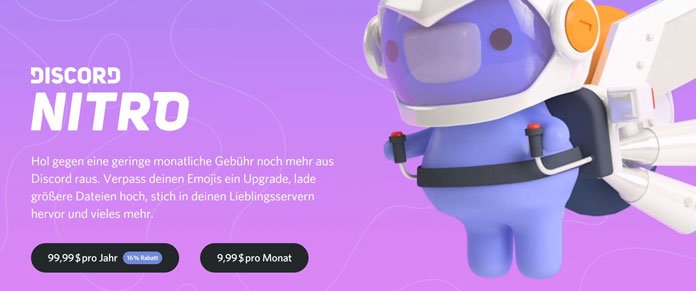
Discord Nitro ist die Premium-Version von Discord. Du kannst damit die Entwickler unterstützen, dir verschiedene Vorteile für deinen persönlichen Prestige-Drang sichern und so ziemlich alles in besserer Qualität machen.
Alte Nachricht:
Du erhältst Zugriff auf Spiele im Wert von über 1.000$. Unter diesem Link findest du die komplette Bibliothek. Solange dein Abo aktiv ist, kannst du diese Spiele jederzeit über Discord starten. Discord kannst du übrigens auch ohne Nitro als Launcher verwenden. Die anderen Launcher brauchst du aber trotzdem.
Update zur Nitro-Spielebibliothek:
Die Nitro Spielebibliothek steht Nitro Usern leider nicht mehr zur Verfügung. Spiele, die du über den Dienst gekauft hattest, gehören natürlich weiterhin für immer dir.
Entweder kostet Nitro 9,99$ im Monat oder 99,99$ im Jahr, wenn du es gleich als Jahresabo kaufst. Unter anderem kannst du deinen Discord-Tag personalisieren, größere Bilder hochladen und kannst deine personalisierten Emojis auf jedem Server verwenden.
Es gibt mit Nitro Classic auch noch eine abgespeckte Kauf-Version. Diese Variante hat alles, was das normale Nitro auch hat, nur die Spiele sind nicht mit inkludiert. Dafür ist das Abo aber auch in beiden Varianten 50% günstiger, also 4,99$ im Monat und 49,99 im Jahr.
Auch interessant für dich: Discord Store Channels: Wenn Spiele über Discord verkauft werden
Discord Guide: Discord Server boosten
Als Mitglied eines Servers kannst du diesen boosten. Boosts schalten Stufenweise neue Features frei, die dem Admin mehr Möglichkeiten eröffnen, um die Community interessanter zu gestalten und sogar die Qualität des Servers zu verbessern.
Discord Guide: Discord Discovery
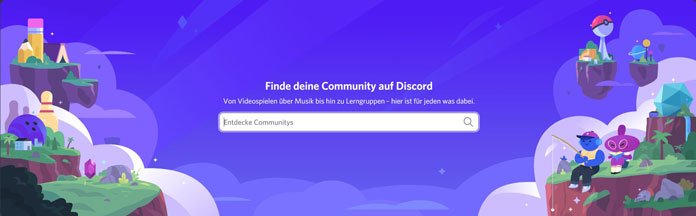
Mit Discord Discovery kannst du deinen Community-Server direkt in Discords hauseigener Server-Community platzieren und musst nicht mehr aktiv dafür werben. Momentan werden nur Server in Discovery dargestellt, die von Discord selbst gefeatured sind.
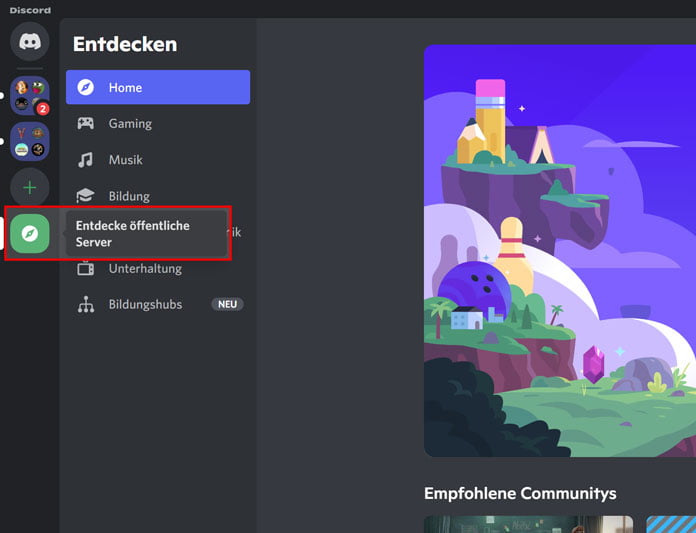
Damit sind Communitys mit mehr als 10.000 Mitgliedern gemeint. Für den Anfang ist es ohnehin besser, wenn du deinen Server nur durch Empfehlungen und dem Einladungslink auf deinem Twitch- oder YouTube-Kanal aufbaust.
Folgende Artikel könnten dich ebenfalls interessieren:
- Discord Overlay verwenden: In nur 4 Schritten aktivieren
- Auf der offiziellen Discord Seite kannst du dir die Desktop App herunterladen
- Discord Server boosten – Das hast du von der monatlichen Gebühr
Bilder: Zoa-Arts / stock.adobe.com; Discord Presse; discord.com / Screenshots